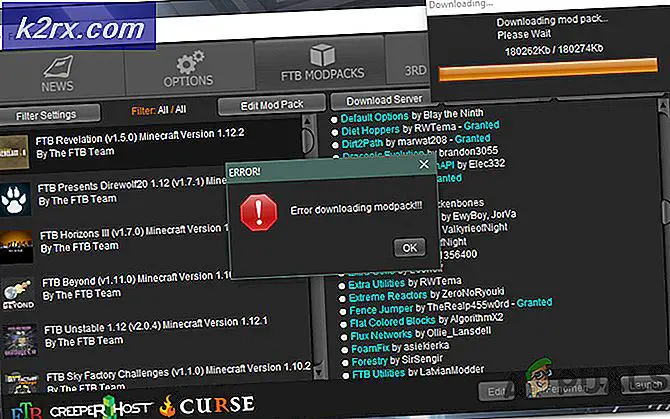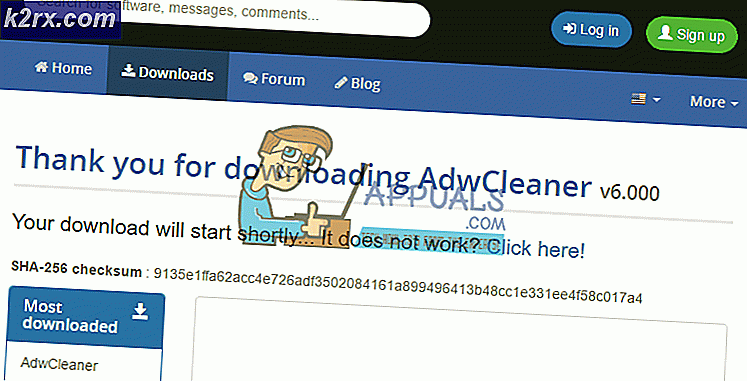Windows Live Mail Server Error 3219 (0x8DE00005) repareren
Fout 3219 gevolgd door Fout 0x8DE00005 (wat de HEX-code is) voor de werkelijke fout betekent dat uw Windows Live Mail geen verbinding kan maken met de Hotmail / Outlook- of MSN-servers om uw e-mail op te halen. Dit probleem treedt alleen op wanneer de gebruikers hun WLM hebben geconfigureerd om e-mail te verbinden en te synchroniseren via de koppeling Secure HTTPS (deltasynchronisatie). Dit was de reden tot bezorgdheid, al vele jaren en stil werkt WLM vaak niet meer als er een update is op de servers of als de servers overbelast zijn.
Traditioneel zouden degenen die e-mailtoepassingen zoals Windows Live Mail gebruiken hun account moeten hebben geconfigureerd als IMAP- of POP-account. Om dit probleem aan te pakken, gaan we het bestaande account verwijderen / verwijderen en opnieuw toevoegen als POP- of IMAP-account. IMAP is een betere optie omdat het real-time synchronisatie toestaat en tegelijkertijd op een aantal apparaten kan werken.
Hoe Server Fout 3219 of 0x8de00005 op Windows Live Mail Fix
Om dit probleem op te lossen, moet u uw account opnieuw configureren. MAAR download eerst en voer Reimage Plus uit om beschadigde en ontbrekende bestanden vanaf hier te scannen en te herstellen . Volg de onderstaande stappen als u klaar bent:
PRO TIP: Als het probleem zich voordoet met uw computer of een laptop / notebook, kunt u proberen de Reimage Plus-software te gebruiken die de opslagplaatsen kan scannen en corrupte en ontbrekende bestanden kan vervangen. Dit werkt in de meeste gevallen, waar het probleem is ontstaan door een systeembeschadiging. U kunt Reimage Plus downloaden door hier te klikken- Om uw account opnieuw te configureren - Klik op het tabblad Accounts en klik op het + -symbool met het @ -teken.
- Typ uw e-mailadres, wachtwoord en weergavenaam.
- Plaats een vinkje bij Serverinstellingen handmatig configureren
- Selecteer onder Inkomende serverinformatie IMAP als servertype.
- Typ outlook.office365.com in het veld Serveradres en in poorttype 993
- Plaats een vinkje Vereist een beveiligde verbinding SSL
- Typ onder Uitgaande serverinformatie smtp-mail.outlook.com als serveradres en in poorttype 587
- Vink aan Vereist een beveiligde SSL-verbinding en vereist authenticatie
- Klik op Volgende . En als u klaar bent, ziet u nu een nieuw account toegevoegd aan de linkerkant van uw Windows Live Mail .
Als u berichten van het eerder toegevoegde account wilt verplaatsen, kunt u berichten slepen en neerzetten in de juiste mappen.
Al uw berichten worden opnieuw gedownload, behalve Verzonden berichten die u kunt slepen en neerzetten.
Nadat uw account is ingesteld, kunt u het vorige account verwijderen door er met de rechtermuisknop op te klikken en Account verwijderen te selecteren
PRO TIP: Als het probleem zich voordoet met uw computer of een laptop / notebook, kunt u proberen de Reimage Plus-software te gebruiken die de opslagplaatsen kan scannen en corrupte en ontbrekende bestanden kan vervangen. Dit werkt in de meeste gevallen, waar het probleem is ontstaan door een systeembeschadiging. U kunt Reimage Plus downloaden door hier te klikken